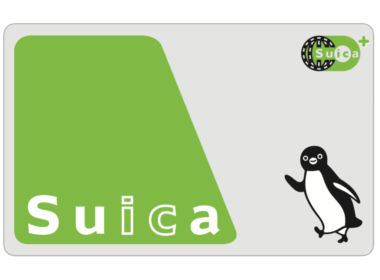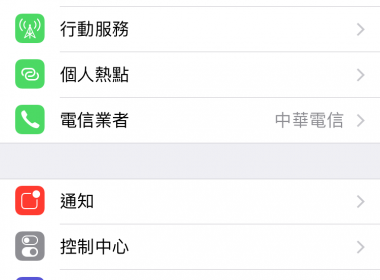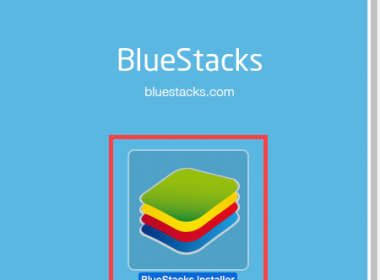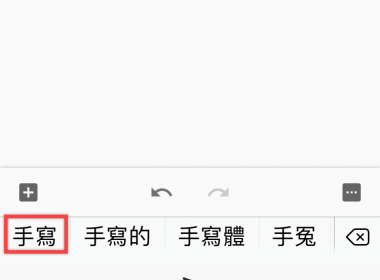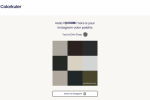作者簡介
macOS Mojave 儀表板關閉方法教學

Mac 內建儀表板(Dashboard)有許多的便利功能,像是基本的時間、日期、匯率、計算機…等等,不過對於許多人而言其實這些功能已經相當陽春,macOS 內建的其他功能已經能夠取代儀表板上的功能。不過在最新版本的 macOS Catalina 10.15 版本已經將儀表板(Dashboard)功能移除囉。
使用版本:macOS 10.14 Mojave
首先,進入到「系統偏好設定」。
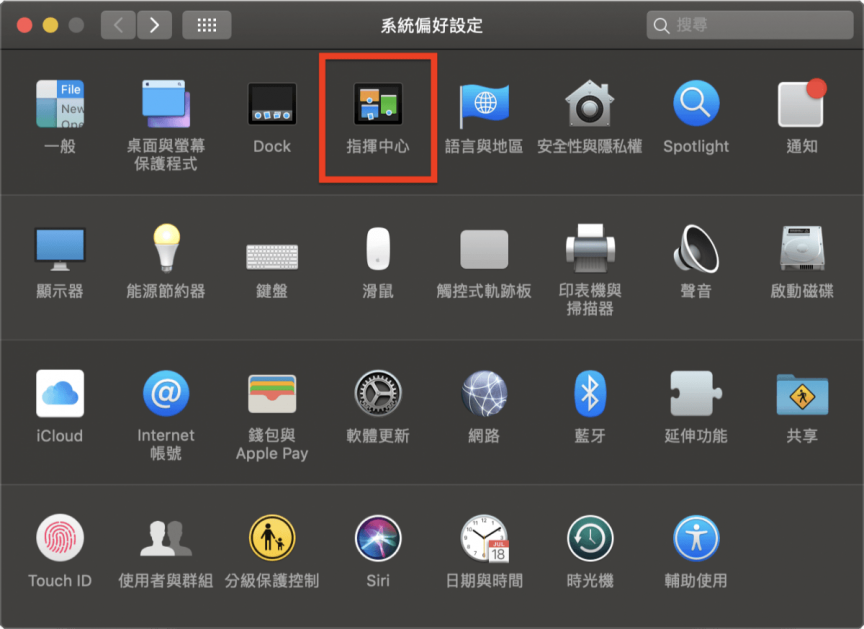
將儀表板選擇為「關閉」就能關閉儀表板功能了。
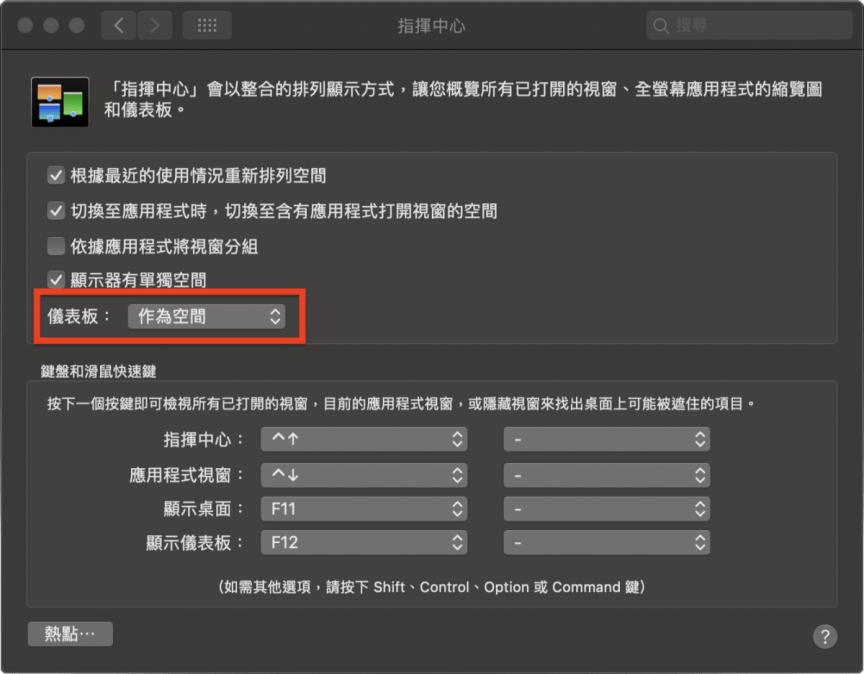

相關文章